La función Aero en Vista y Windows 7 es una nueva mejora increíble, pero a veces no se muestra correctamente y no hay efecto de transparencia. Aquí hay algunos pasos rápidos que puede seguir para repararlo.
Sin efecto de transparencia
Es posible que se haya encontrado con este problema, donde Aero está habilitado pero la transparencia no funciona (Como se muestra en los ejemplos siguientes). Parece que he descubierto que esto sucede después de ejecutar juegos, mirar videos o actualizar el controlador de una tarjeta de video.
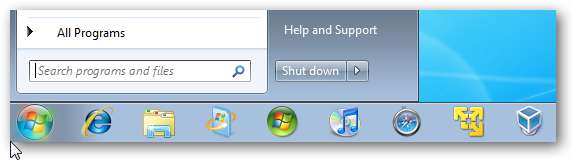
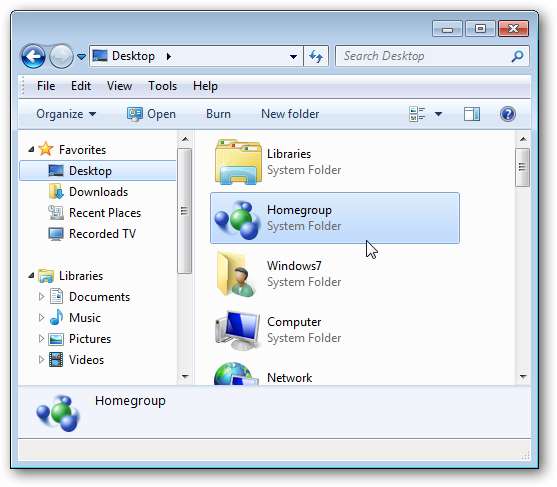
Solucionar problemas y corregir la falta de transparencia
Para que todo vuelva a funcionar, haga clic con el botón derecho en un área vacía del escritorio y seleccione Personalizar.
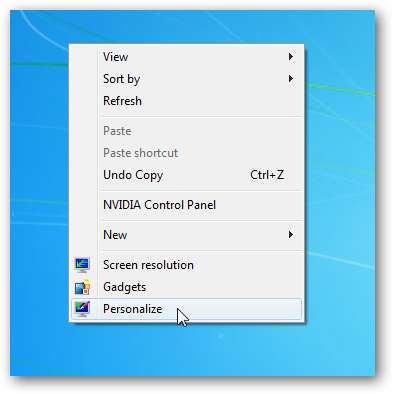
Ahora, en la ventana de Personalización debajo de Aero Themes, haga clic en el enlace Solucionar problemas de transparencia y otros efectos Aero .
Nota: Este enlace solo está presente cuando hay un problema con Aero. También mostramos cómo llegar a la herramienta de resolución de problemas en cualquier momento a continuación.
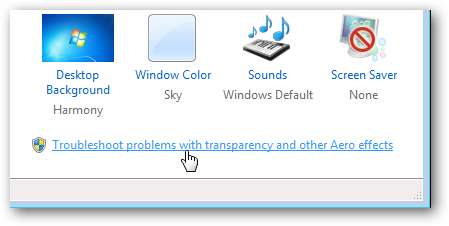
En la siguiente ventana, haga clic en el enlace Avances y asegúrese de marcar la casilla junto a Aplicar reparaciones automáticamente .
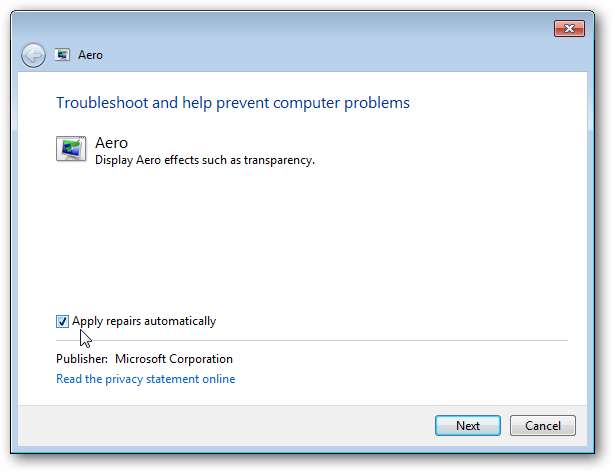
Si no selecciona Aplicar reparaciones automáticamente, una vez que se haya completado el proceso de solución de problemas, recibirá un informe que muestra lo que debe solucionarse. Descubrí que es más rápido reparar los problemas automáticamente.
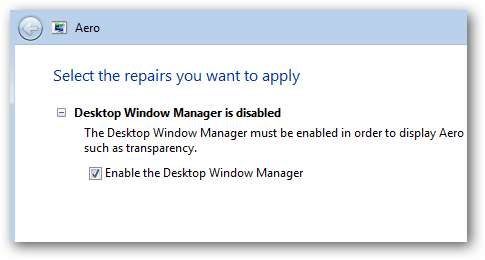
Windows comienza a buscar la causa del problema con la pantalla.
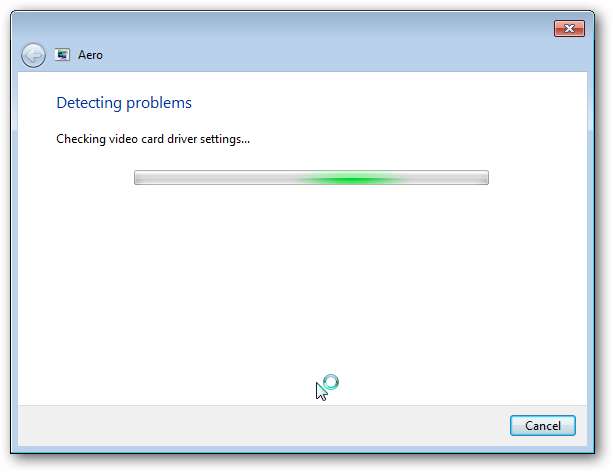
Aquí puede ver que la transparencia se corrigió automáticamente y ahora muestra cuál era el problema.
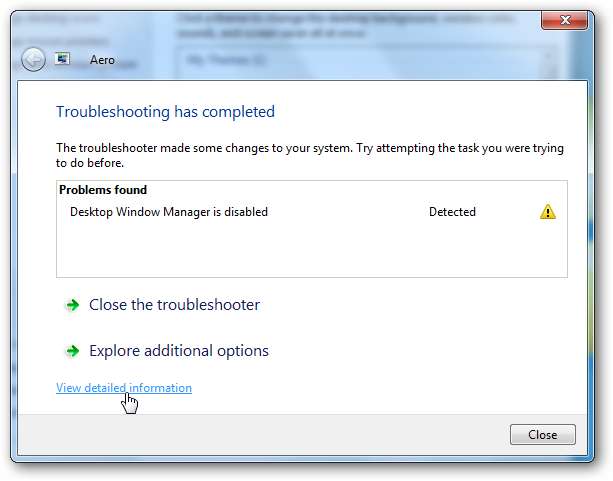
Haga clic en el enlace Ver información detallada para obtener un informe de las pruebas que se ejecutaron y sus resultados que puede imprimir si es necesario.
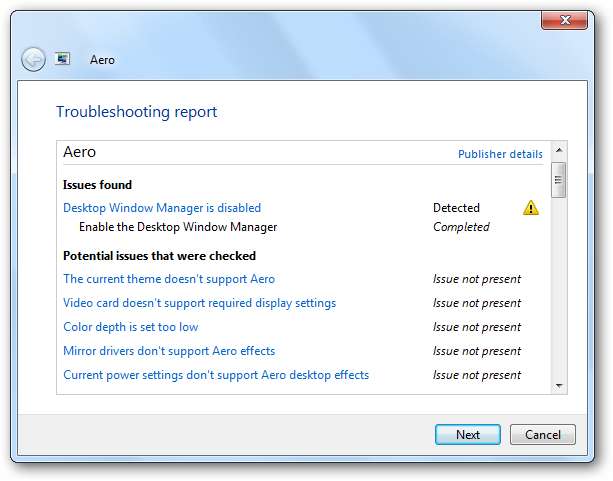
Método de corrección alternativo sin transparencia
También puede solucionar el problema de falta de transparencia deteniendo y reiniciando el servicio Administrador de sesiones de Desktop Window Manager. Descubrimos que este método es más fácil en Vista. Para hacerlo, escriba services.msc en el cuadro de búsqueda del menú Inicio.
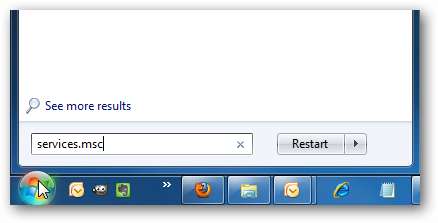
Desplácese hacia abajo hasta que vea Desktop Window Manager Session Manager y haga clic con el botón derecho y seleccione Detener ... después de que se detenga, haga clic con el botón derecho y reinícielo. Una vez que se reinicia, la transparencia debería volver y luego cerrar los Servicios.
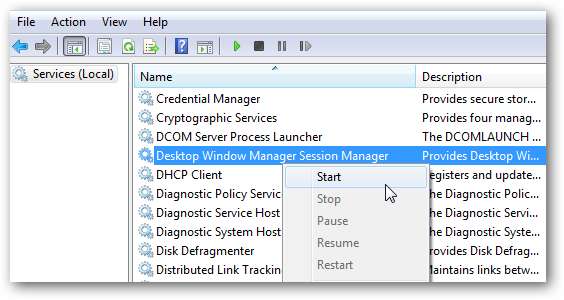
Compruebe si hay problemas aerodinámicos en cualquier momento
Los pasos anteriores están destinados específicamente a solucionar problemas sin transparencia. Puede solucionar o comprobar otros problemas de Aero escribiendo solución de problemas en el cuadro de búsqueda en el menú Inicio y presione Enter.
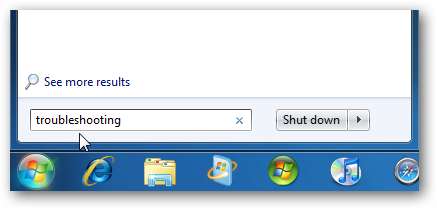
Luego, en la siguiente pantalla, haga clic en Mostrar efectos de escritorio Aero debajo apariencia y personalización .
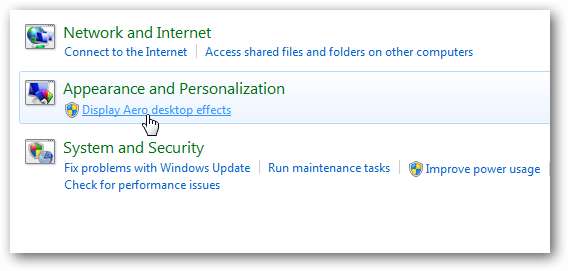
Espere un momento para que aparezca, luego siga el asistente como se muestra arriba.
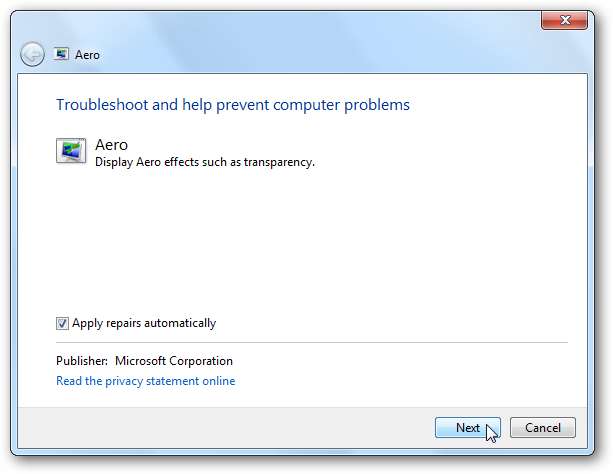
Eso es todo lo que hay también. La próxima vez que Aero no se esté ejecutando correctamente en su máquina con Windows 7, estos consejos le ayudarán a que vuelva a ser como antes.







